
Ny iray amin'ireo endrika antontan-taratasy momba ny antontan-taratasy elektronika tena takiana dia Doc sy PDF. Andeha hojerentsika ny fomba ahafahanao manova ny rakitra DOC amin'ny endrika pdf.
Fomba fiovam-po
Azonao atao ny mamadika ny DC amin'ny PDF toy ny fampiasana rindrambaiko izay miara-miasa amin'ny endrika Dock sy fampiharana ny programa mpiantso miangona manokana.Fomba 1: Mpanolotsaina antontan-taratasy
Voalohany, mandalina ny fomba mampiasa ny niova fo isika, ary andao hanomboka hieritreritra ny famaritana ny hetsika ao amin'ny Programme Converter.
Download Document Converter
- Ampandehano ny antontan-taratasin'ny mpiampanga. Tsindrio ny "Add Files" ao afovoan'ny fampiharana ny akorandriaka.
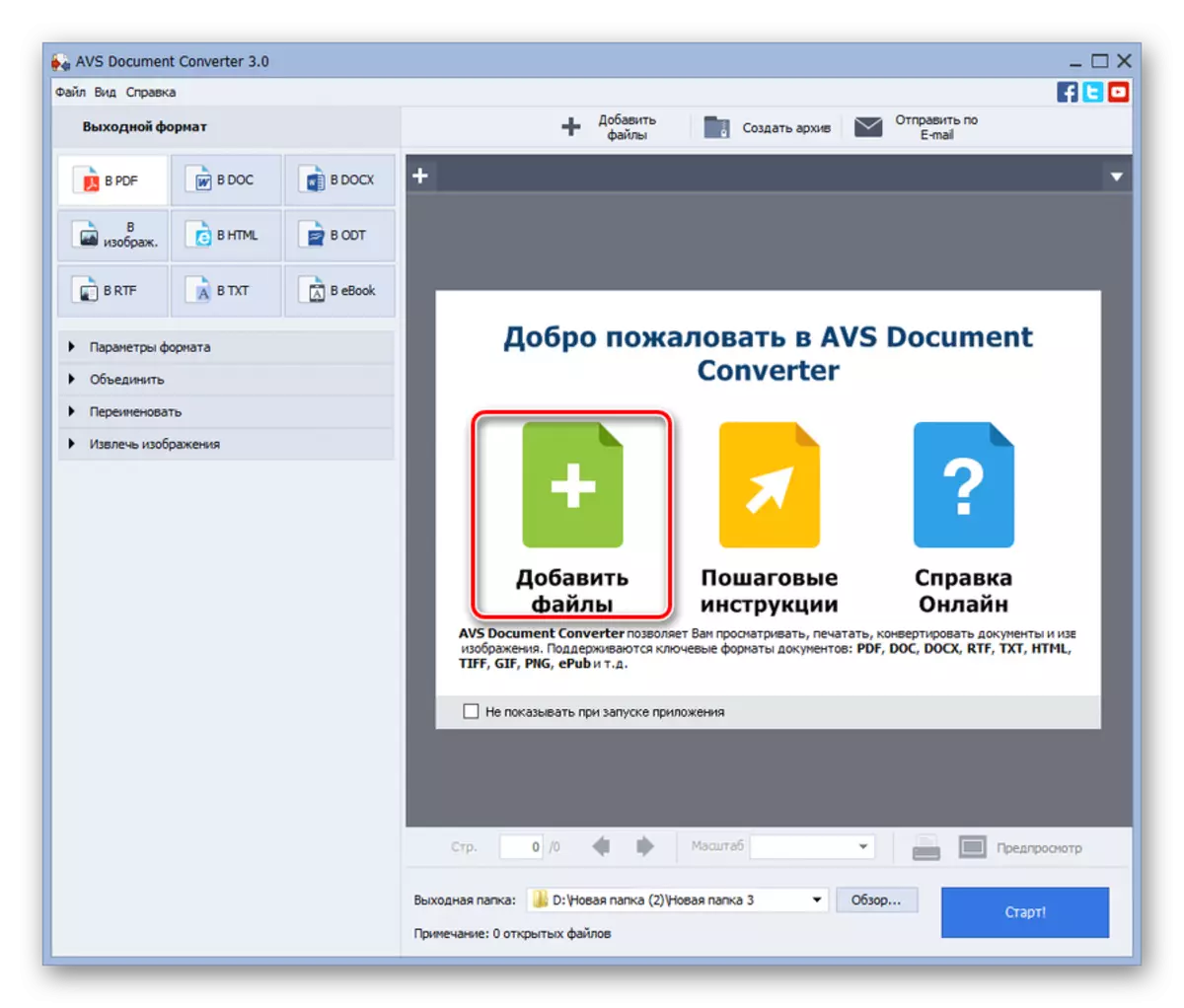
Raha toa ianao ka mampiasa ny menu, dia tsindrio "File" ary "Manampy Files". Azonao atao ny mampihatra Ctrl + O.
- Natomboka ny akorandriaka fanokafana ny zavatra. Afindra any amin'ny toerana misy ny doc. Rehefa mifidy azy io dia tsindrio "Misokatra".
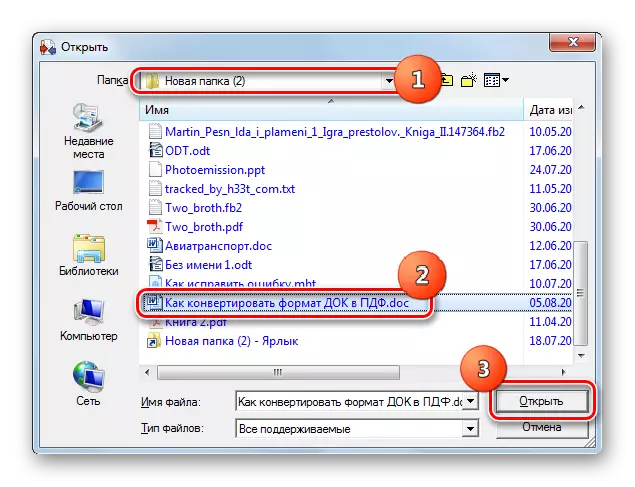
Azonao atao ihany koa ny mampiasa algorithm hafa iray hanampiana zavatra iray. Mandrosoa ny "Explorer" ao amin'ny lahatahiry izay misy azy ary mitaritaraka ny DOC ao amin'ny akorandriaka.
- Ny zavatra voafantina dia aseho ao amin'ny antontan-taratasim-panavotana. Ao amin'ny vondrona "Output format", tsindrio ny anarana hoe "PDF". Ny fisafidianana mahaleo tena izay alehan'ny fanolorana azy, tsindrio ny bokotra "Overview ...".
- Ny "fahita amin'ny fampirimana" dia hita. Ao aminy, asio marika ny lahatahiry izay ahavitana ireo fitaovana niova fo. Tsindrio "OK".
- Aorian'ny fanehoana ny lalana mankany amin'ny lahatahiry voafidy ao amin'ny saha "Output Folder" dia afaka manohy ny fizotran'ny fiovam-po ianao. Press "Start!".
- Ny fomba fiovam-po DC ao amin'ny PDF dia tanterahana.
- Aorian'ny fiafarany dia misy varavarankely kely misy miniate, izay mitatitra fa mahomby ny fandidiana. Voafidy ao izy io raha handeha any amin'ny lahatahiry izay namonjena ny zavatra niova fo. Mba hanaovana izany, tsindrio "Open. folder. "
- Ny "mpikaroka" dia alefa any amin'ny toerana izay napetraka ny antontan-taratasy niova fo amin'ny fanitarana PDF. Ankehitriny afaka manao fanondrahana samihafa ianao miaraka amin'ilay zavatra nomena (mihetsika, manova, kopia, vakio, sns.).
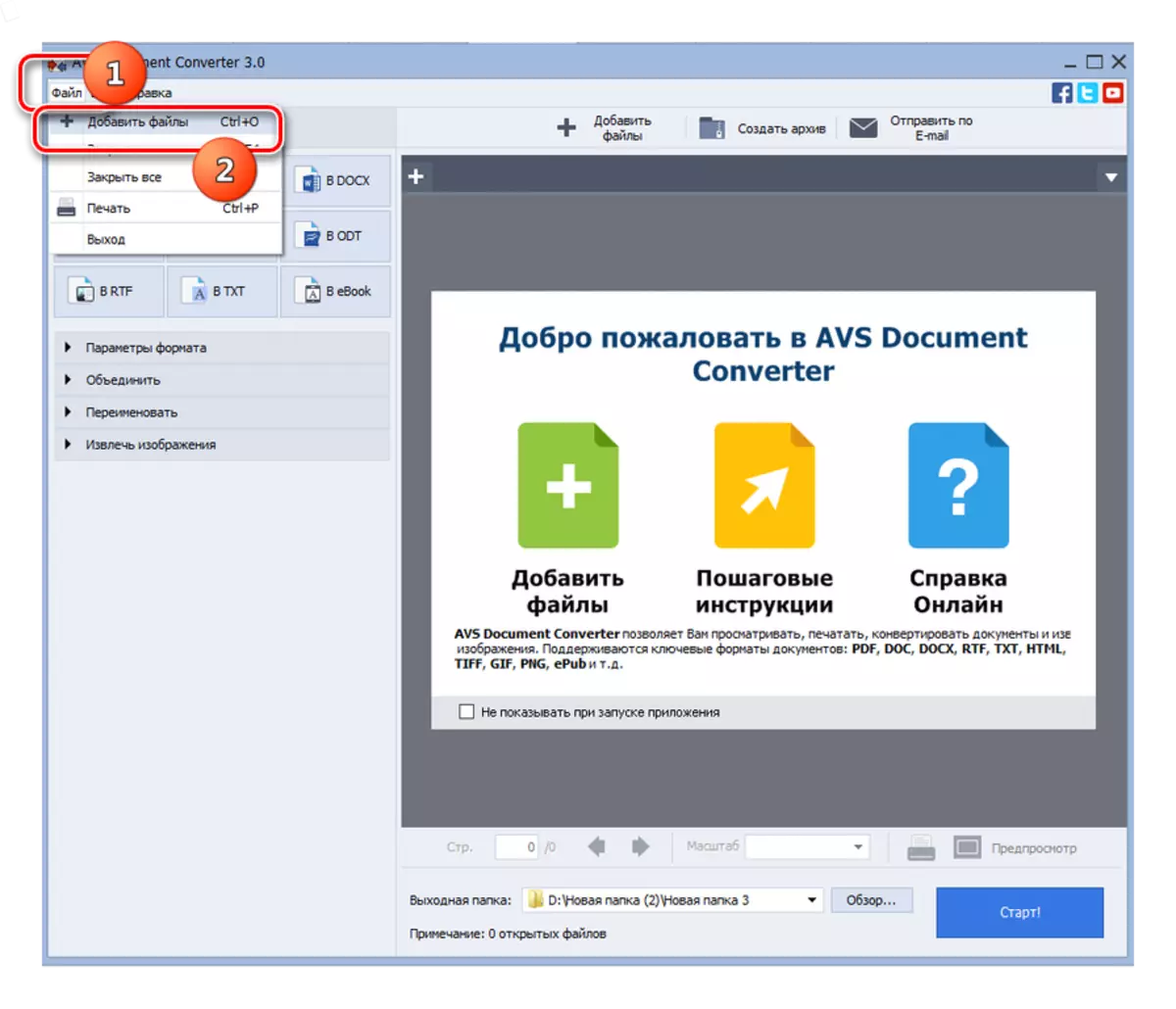
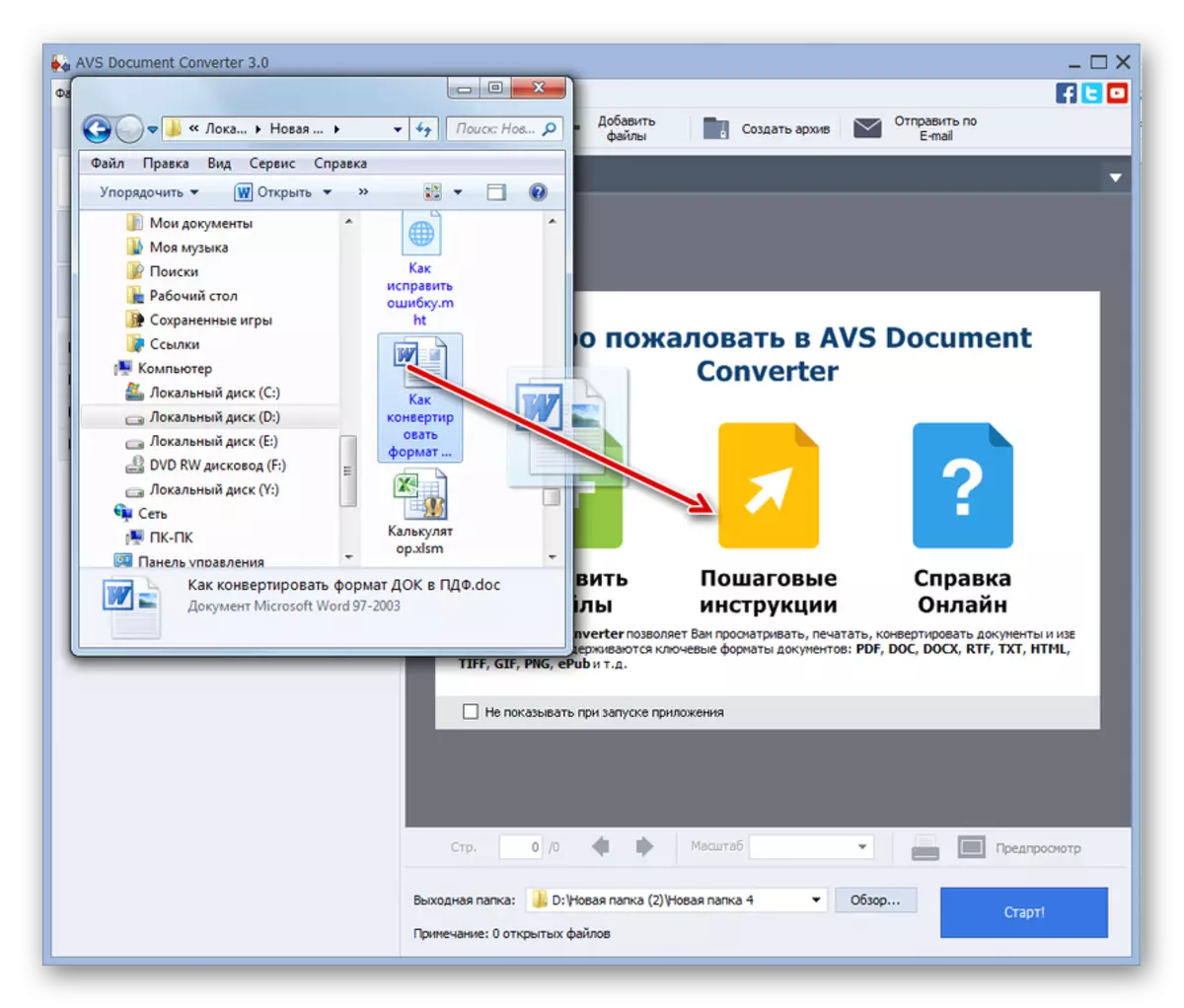
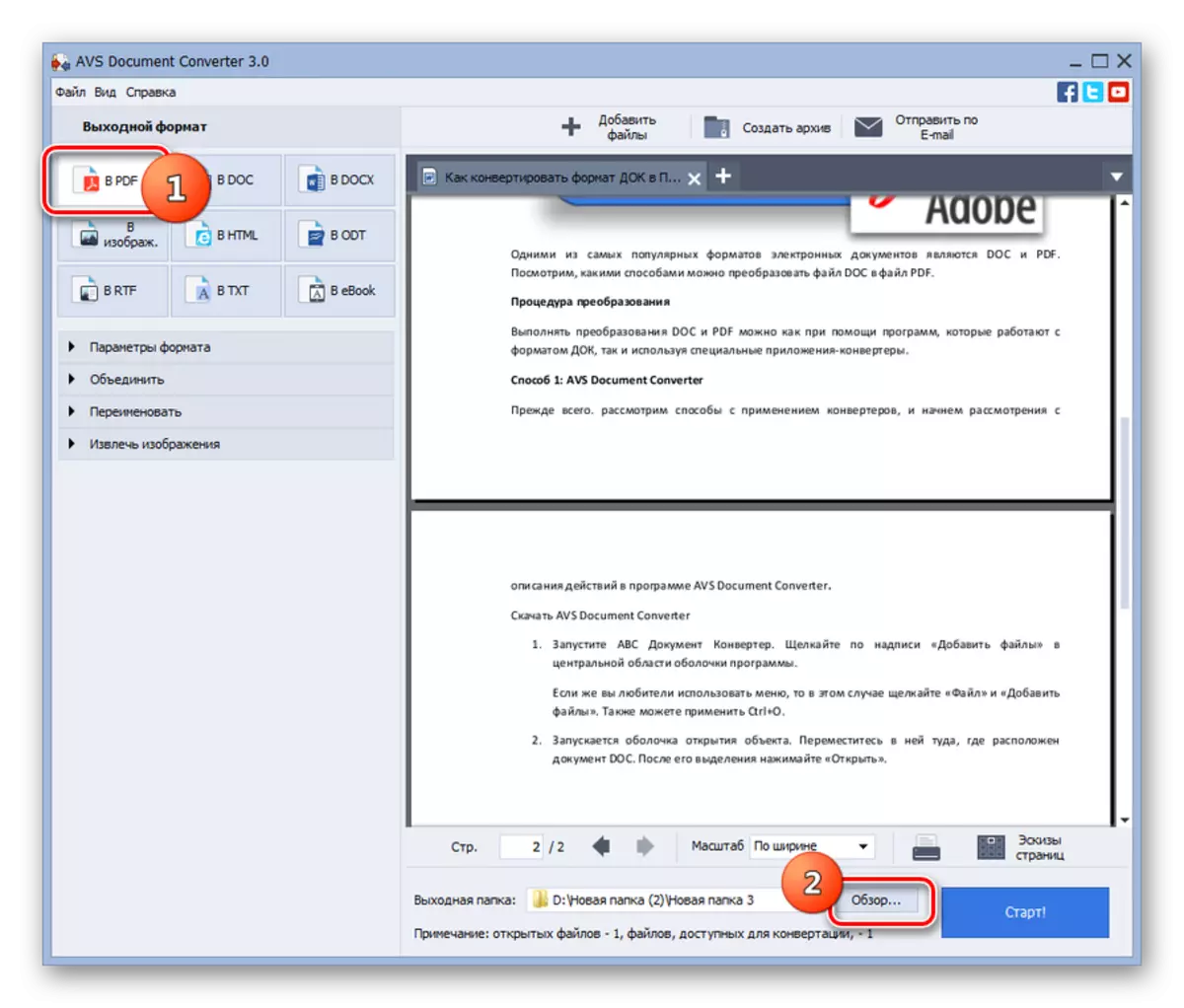
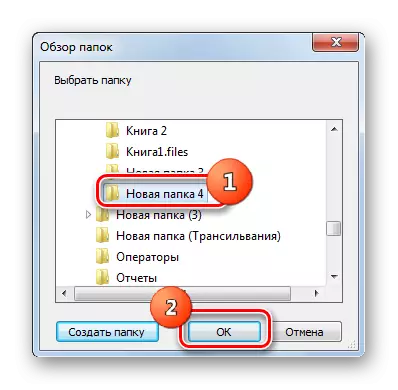
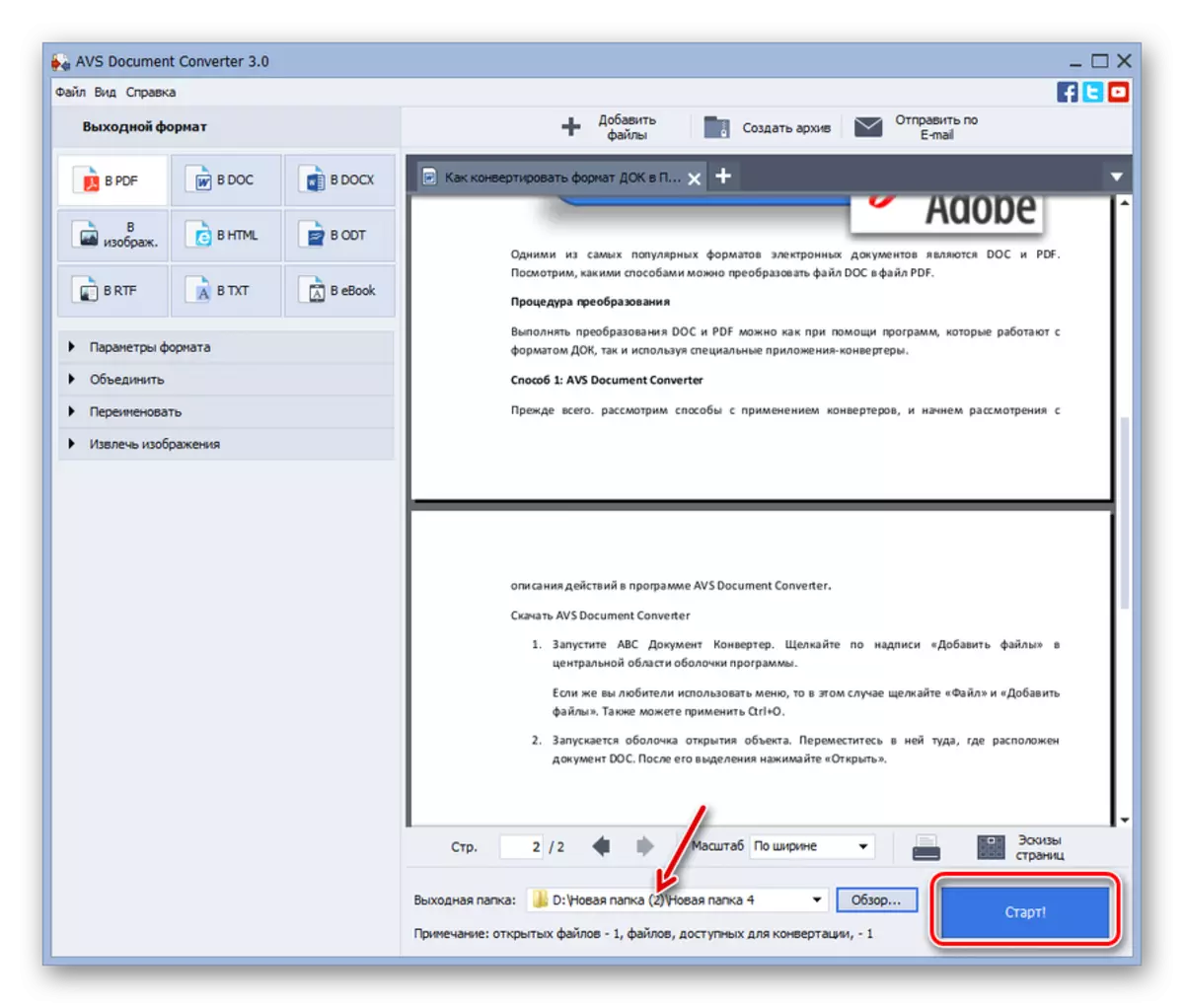
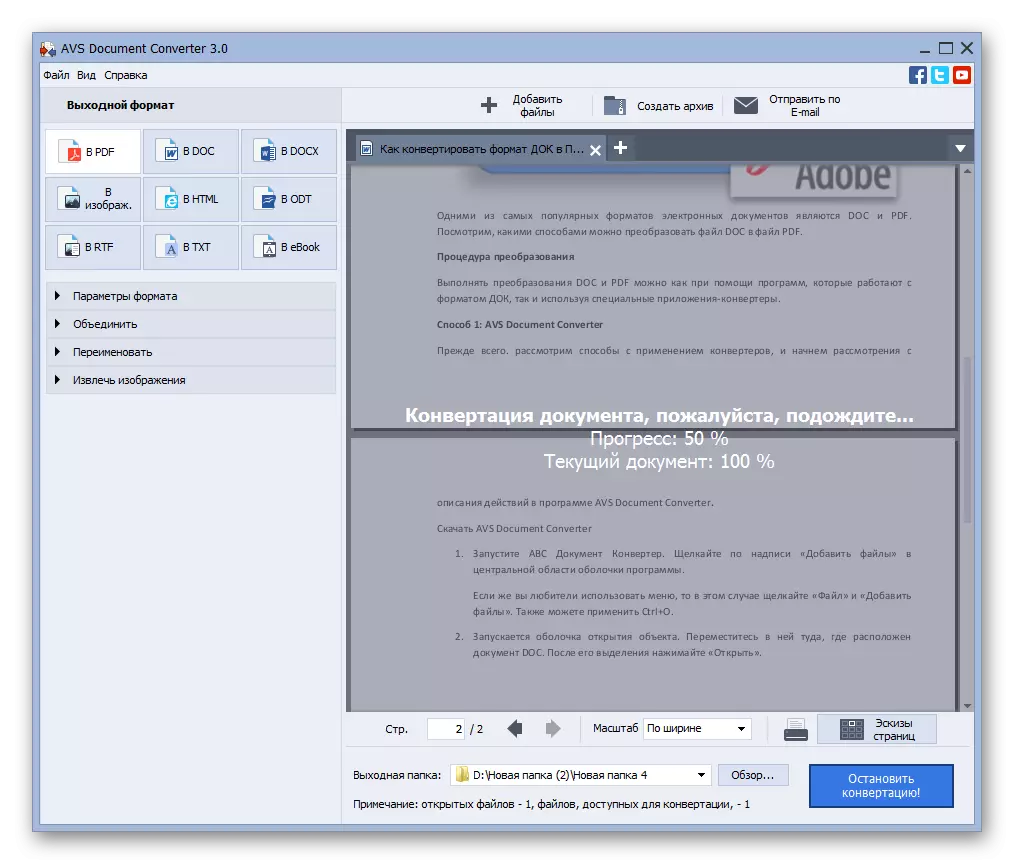

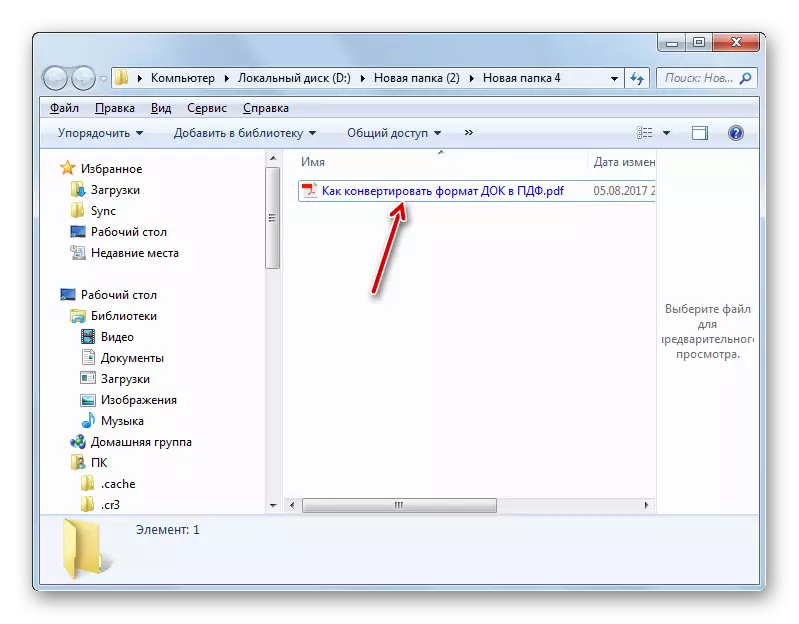
Amin'ny alàlan'ny fahazoan-dàlana ity fomba ity, azonao atao ihany ny manome endrika fa tsy afaka ny mpampivadika antontan-taratasy.
Fomba 2: PDF Converter
Mpanova iray hafa izay afaka manova ny DOC amin'ny PDF dia icecream pdf converter.
Apetraho ny Converter PDF
- Ampidiro ny Converter Aiskrim PDF. Kitiho ny soratra "ao amin'ny PDF".
- Ny varavarankely dia misokatra amin'ny tabilao "PDF". Kitiho ny soratra "Add File".
- Ny sheath fanokafana dia natomboka. Arosoy ao amin'ny faritra izay napetraka ny DOC irina. Manamarika zavatra iray na maromaro, tsindrio "Open". Raha misy zavatra maromaro, dia aforeto fotsiny izy ireo miaraka amin'ny kursor miaraka amin'ny bokotra ankavia (LKM). Raha tsy akaiky ny zavatra dia avy eo tsindrio ny tsirairay amin'izy ireo ny LKM miaraka amin'ny lakile Ctrl Pinch. Ny dikan-teny maimaim-poana amin'ny fampiharana dia ahafahanao manamboatra zavatra mihoatra ny dimy mihoatra ny dimy amin'ny fotoana mitovy. Ny dikan-teny karama amin'ny teorika dia tsy manana fameperana amin'ity fitsipika ity.
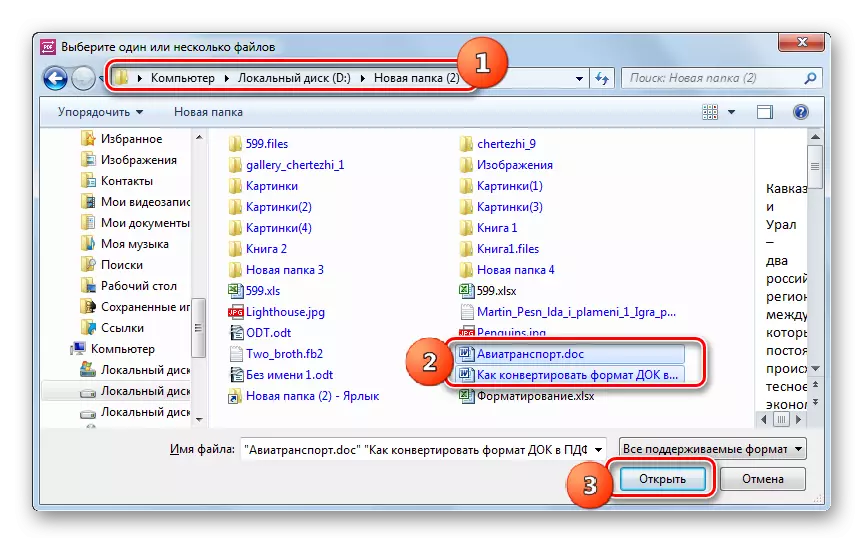
Raha tokony ho ireo dingana roa voalaza etsy ambony dia azonao atao ny mitarika ny zavatra DOC avy amin'ny "mpikaroka" amin'ny "mpikaroka" amin'ny Shell Converter PDF.
- Ny zavatra voafantina dia hampiana ao amin'ny lisitry ny rakitra niova fo tao amin'ny PDF Converter Pfc. Raha te-hanolotra ireo antontan-taratasy DOC voafidy ianao amin'ny famoahana azy, ny rakitra PDF tokana dia nivadika, avy eo dia jereo ny boaty eo akaikin'ny entana "mitambatra ny zava-drehetra ao anaty rakitra pdf tokana". Raha, raha ny mifanohitra amin'izany, te-hanao pdf misaraka amin'ny antontan-taratasy DOC tsirairay ianao dia tsy mila mametraka, ary raha ilaina izany dia takiana ny manala azy io.
Amin'ny alàlan'ny fidirana, ny fitahirizana ireo fitaovana niova fo dia natao ao amin'ny lahatahiry fandaharana manokana. Raha te-handefa ny lahatahiry tahiry ianao, tsindrio ny kisary amin'ny endrika lahatahiry iray amin'ny zon'ny "Save B".
- Manomboka ilay akorandriaka ny "Folder Selecter". Mandrosoa ao amin'ny lahatahiry izay misy ny lahatahiry izay tianao halefa ny fitaovana niova. Asongadino izany ary tsindrio ny "Folder Misafidy".
- Aorian'ny lalana mankany amin'ny lahatahiry voafidy dia aseho ao amin'ny sehatry ny "Save B", azontsika atao ny mihevitra fa ny toe-javatra rehetra fiovam-po ilaina dia natao. Hanombohana ny fiovam-po, tsindrio ny bokotra "envelope".
- Ny fomba fiovam-po dia natomboka.
- Rehefa vita io dia hisy hafatra hipoitra izay mampahafantatra ny fahombiazan'ny asa. Tsindrio ity varavarankely kely ity ao amin'ny bokotra "Open Folder", azonao atao ny miditra ao amin'ny lahatahiry ny fitaovana niova.
- Ny "Explorer" dia hanokatra lahatahiry iray izay misy ny rakitra PDF niova fo.

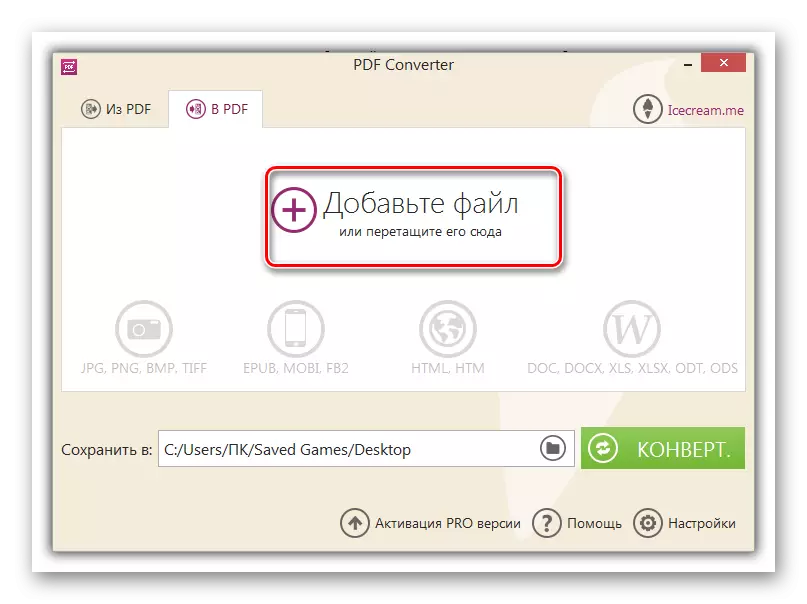
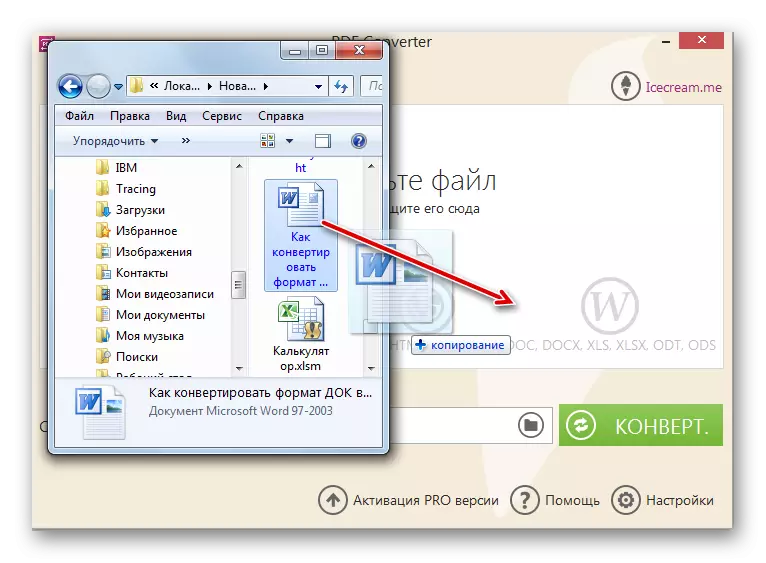

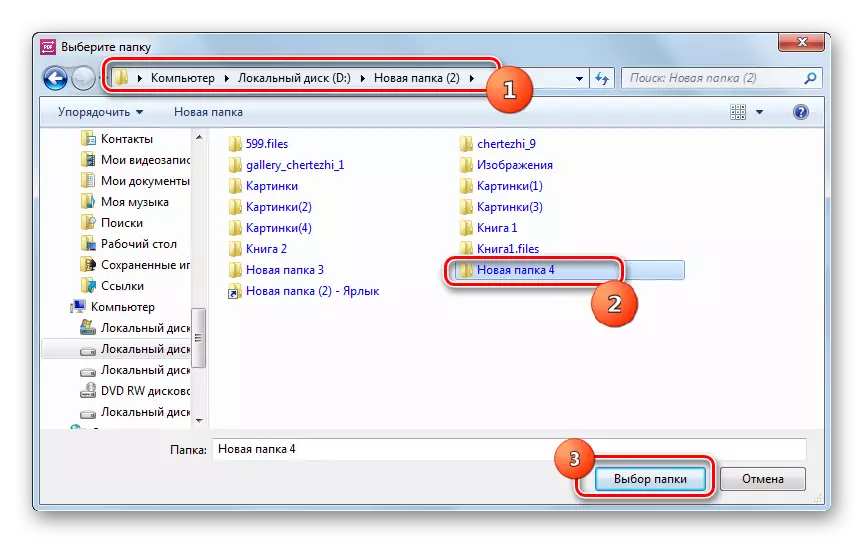
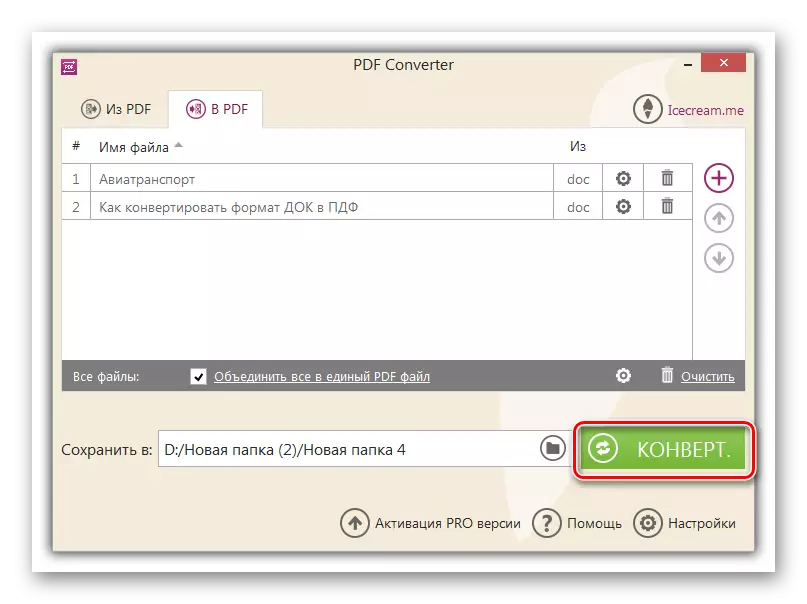
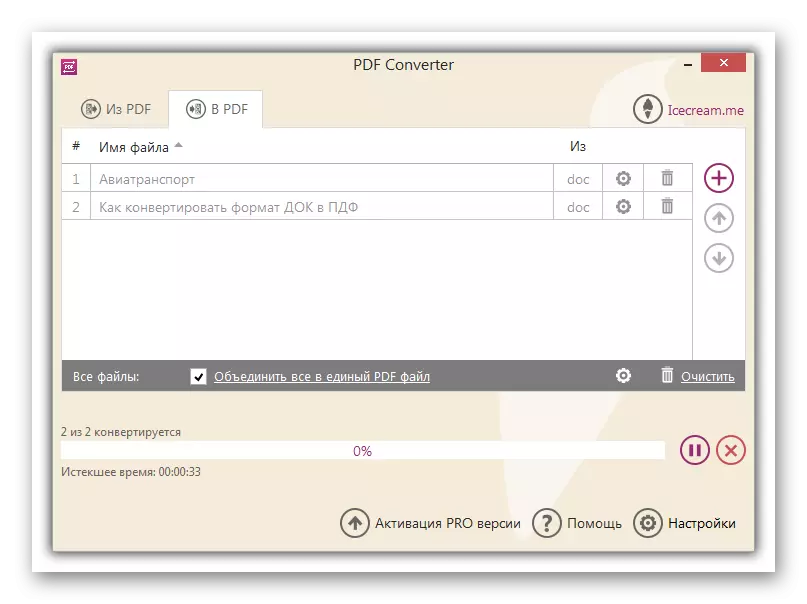

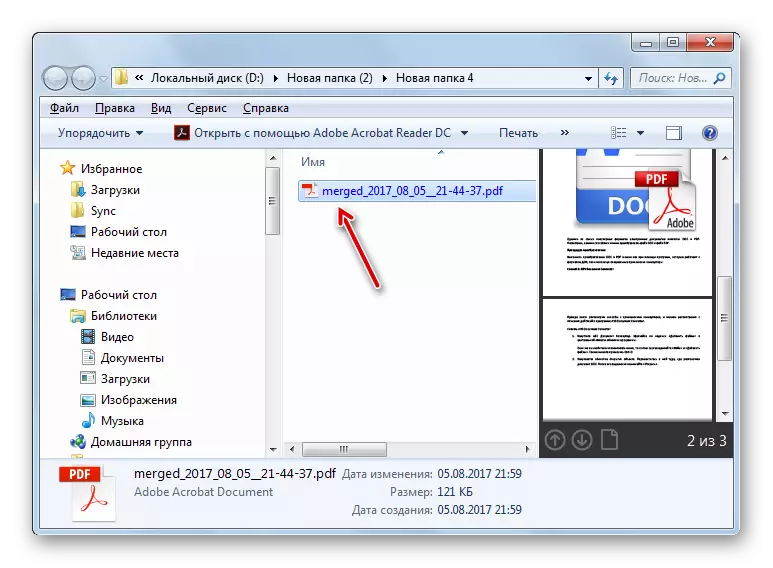
Fomba 3: Docufreezer
Ity fomba manaraka ity amin'ny fiovam-po amin'ny DOC amin'ny PDF dia manome ny fampiasana ny Converter Docufreezer.
Ampidino ny DocuFreezer
- Mihazakazaka duelfreezer. Voalohany, mila manampy zavatra amin'ny endrika DOC ianao. Mba hanaovana izany, tsindrio "Manampy Files".
- Ny hazo amin'ny direktories dia misokatra. Mampiasa ny Fitaovana Navigation, tadiavo ary asio marika ny lahatahiry ao amin'ny faritra ankavia amin'ny akorandriaka, izay misy ny zavatra tiana miaraka amin'ny fanitarana DOC. Ny faritra lehibe dia hanokatra ny atiny amin'ity lahatahiry ity. Mariho ny zavatra tiana ary tsindrio "OK".
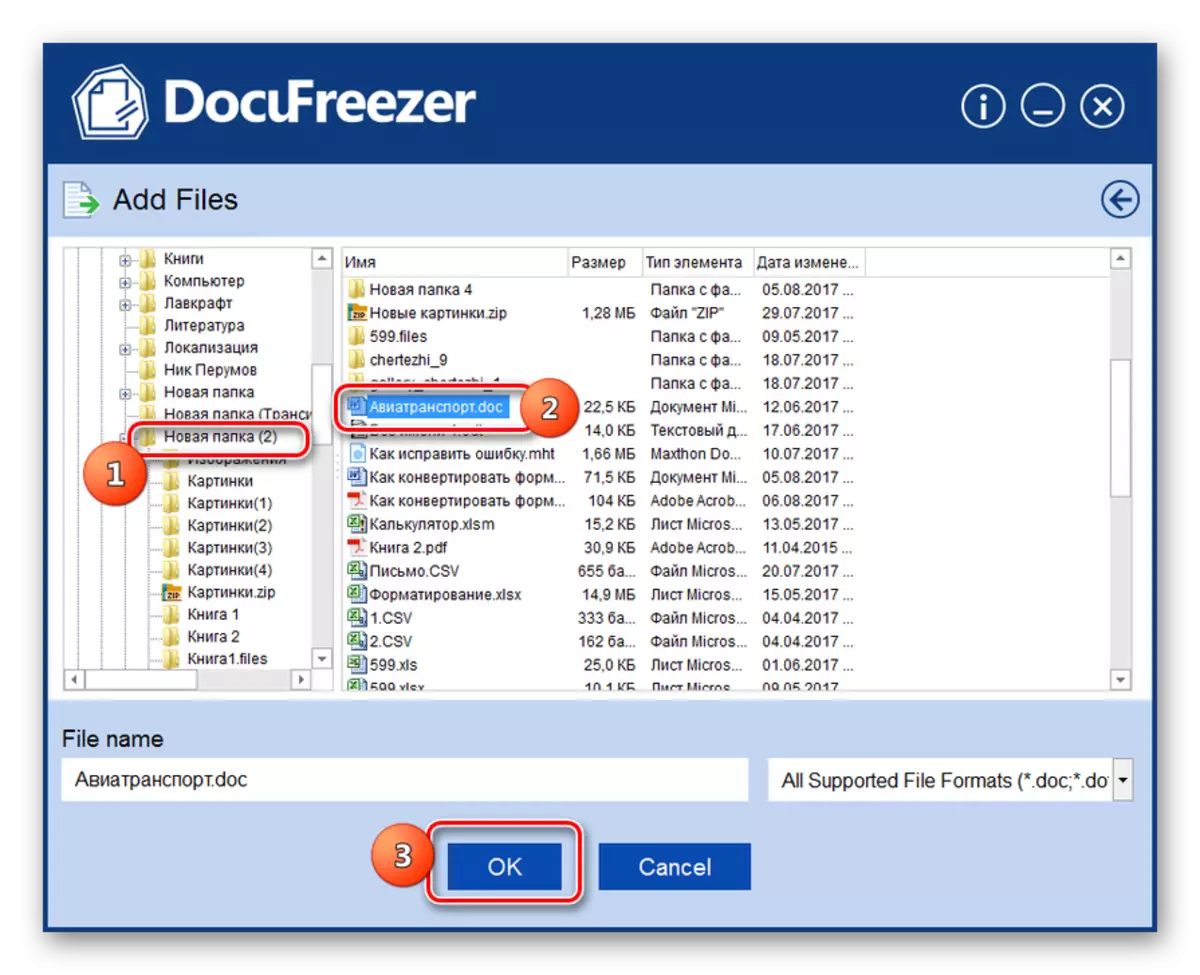
Misy fomba iray hafa hanamafisana rakitra hanodinana azy. Sokafy ny lisitry ny toerana misy ny DC ao amin'ny "Explorer" ary tariho ilay zavatra ao amin'ny akorandriaka Docufreezer.
- Aorian'io dia haseho ao amin'ny lisitry ny fandaharana Docufreezer ny antontan-taratasy voafantina. Ao amin'ny sehatra "toerana" avy amin'ny lisitra mitete, safidio ny safidy "PDF". Ny sehatra "Save to" dia mampiseho ny lalana hiarovana ireo fitaovana niova fo. Ny default dia ny folder "antontan-taratasy" ao amin'ny mombamomba ny mpampiasa anao. Mba hanovana ny lalan'ny Save raha ilaina, tsindrio ny bokotra miaraka amin'ny ellipsis eo ankavanan'ny saha voafaritra.
- Ny lisitry ny torolàlana dia manokatra izay tsy maintsy hitanao sy manamarika io fampirimana io izay tianao handefasana ireo fitaovana niova fo aorian'ny fiovam-po. Tsindrio "OK".
- Aorian'io dia hiverina any amin'ny varavarankely an-tsokosoko lehibe. Ao amin'ny sehatry ny "Save to", hiseho ny lalana izay napetraka tao amin'ny varavarankely teo aloha. Afaka manohy fiovam-po ianao izao. Asongadino ny anaran'ilay rakitra niova ao amin'ny varavarankely Docufreezer ary tsindrio ny "Start".
- Ny fomba fiovam-po dia tanterahana. Rehefa vita ny famenoana azy dia misokatra ny varavarankely, izay milaza fa ny antontan-taratasy dia variana soa aman-tsara. Azo jerena ao amin'ny adiresy izay voasoratra teo amin'ny sehatry ny "Save to" teo aloha. Mba hamafana ny lisitry ny asa ao amin'ny programa Docufreezer, jereo ny boaty eo anoloan'ilay "esory ny entana niova fo tamin'ny lisitra" entana ary tsindrio OK.
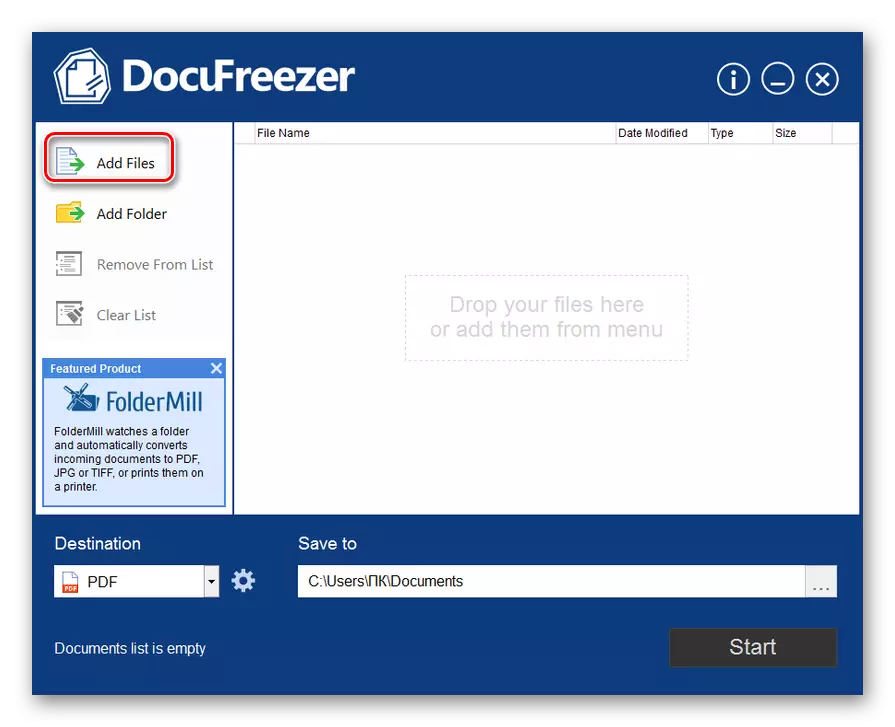
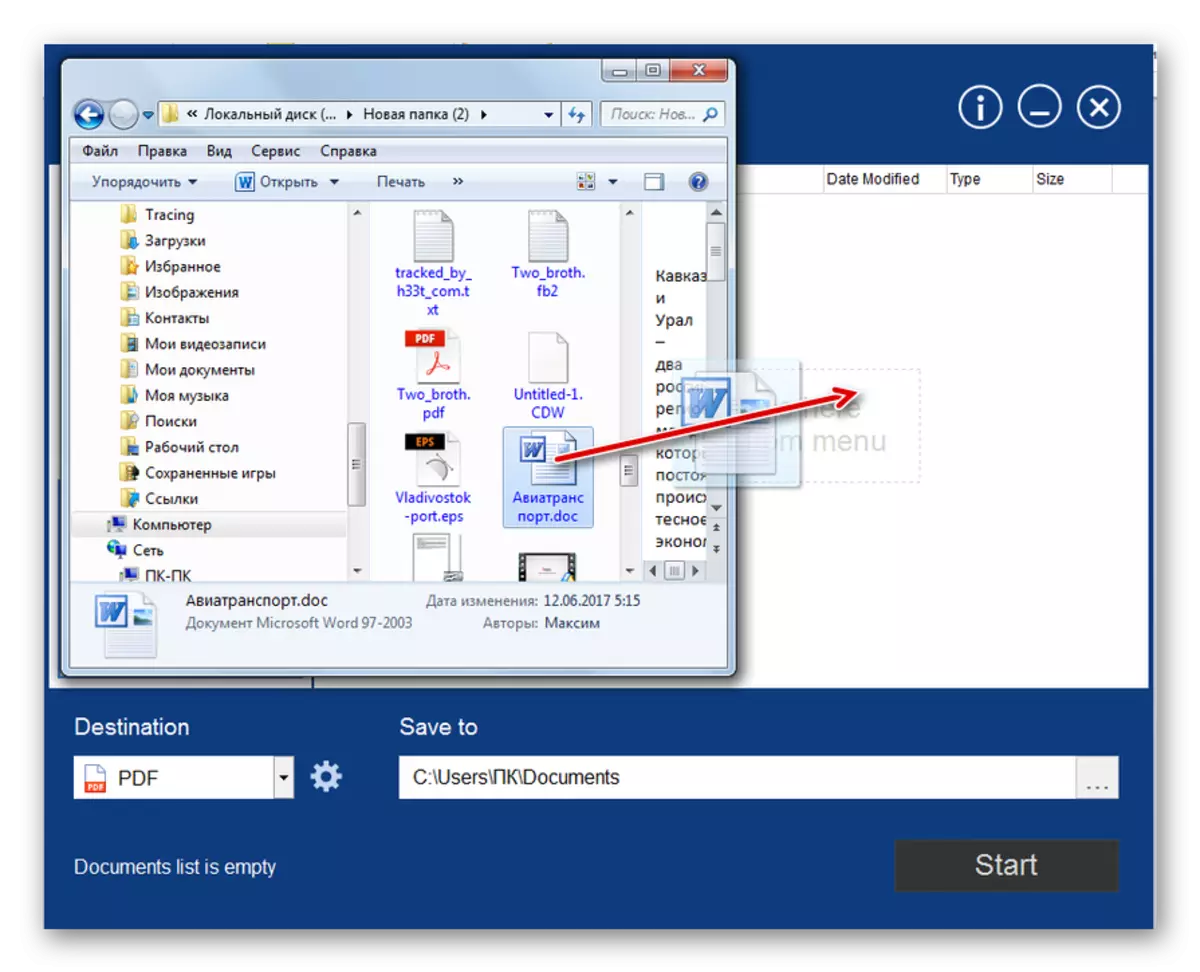
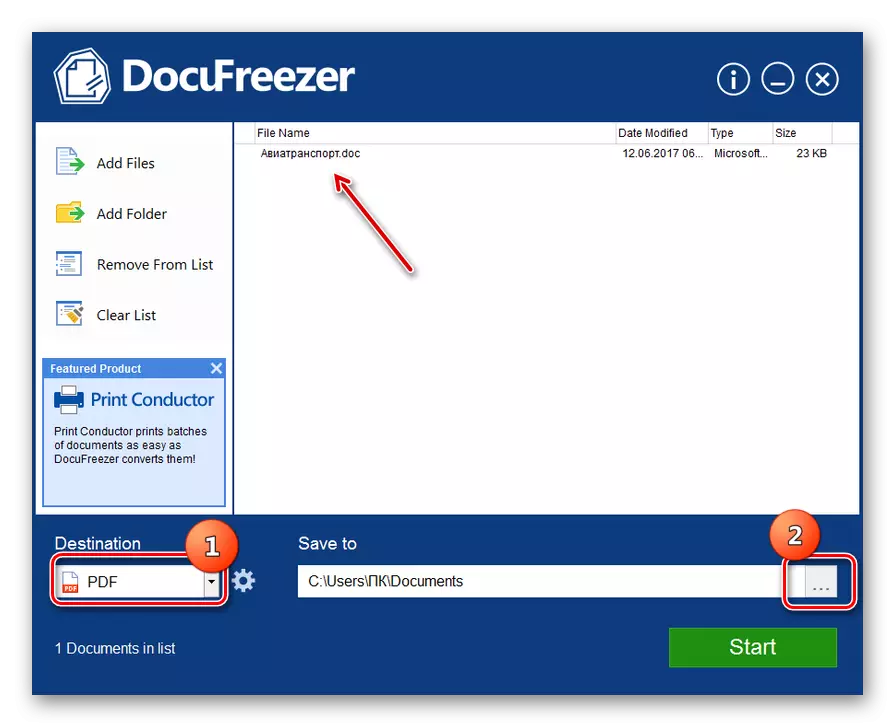
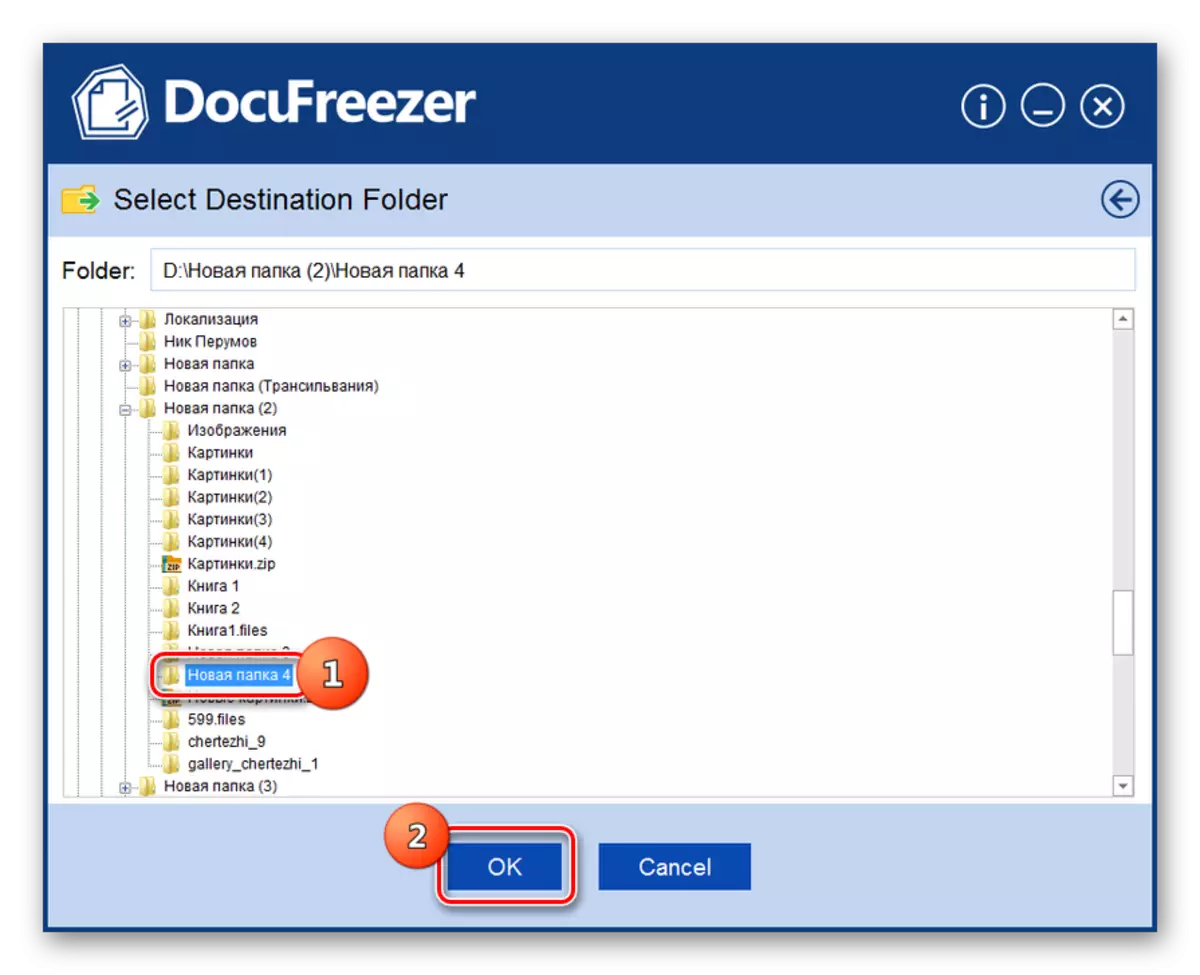
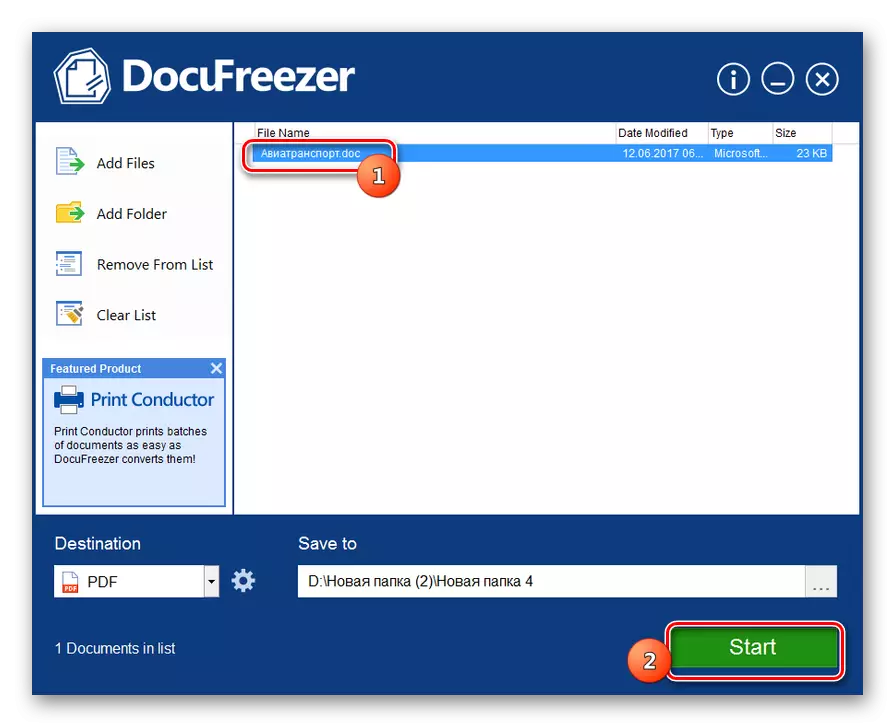

Ny tsy fahampian-javatra amin'ity fomba ity dia ny tsy tokony hosoratana ny fampiharana an-tsokosoko. Saingy nandritra izany fotoana izany, tsy toy ny programa teo aloha izay nodinihintsika, dia malalaka tokoa ny fampiasana manokana.
Fomba 4: Foxit phantompdf
Ny antontan-taratasy DOC dia azo ovaina amin'ny endrika izay ilainao amin'ny fampiasana ny fangatahana amin'ny fijerena sy fanitsiana ny rakitra PDF - Foxit phantompdf.
Ampidino ny foxit phantompdf.
- Ampio ny foxit phantompdf. Ao amin'ny tabilao "trano" "trano", kitiho ny kisary "Open File" ao amin'ny tontolon'ny fidirana haingana, izay aseho ho toy ny lahatahiry. Azonao atao koa ny mampiasa Ctrl + O.
- Natomboka ny akorandriaka fanokafana ny zavatra. Voalohany indrindra, avereno indray ny toeran'ny "rakitra rehetra". Raha tsy izany, ny antontan-taratasy DOC dia tsy aseho fotsiny eo am-baravarankely. Aorian'izay dia mifindra any amin'ny lahatahiry izay misy ilay zavatra hita hiova fo. Rehefa mifidy azy io dia tsindrio "Misokatra".
- Ny votoatin'ny rakitra Vorwic dia haseho ao amin'ny amboara Foxit PhanTompdf Shell. Mba hiarovana ny fitaovana ao amin'ny endrika PDF ilainao, tsindrio ny kisary "Save" amin'ny endrika kapila floppy amin'ny tontonana fidirana haingana. Na ampiharo ny fitambaran'ny Ctrl + S.
- Misokatra ny varavarankely ny fidirana amin'ny varavarankely. Eto ianao dia tokony handeha any amin'io lahatahiry io izay tianao hotehirizina antontan-taratasy niova fo miaraka amin'ny fanitarana PDF. Raha maniry amin'ny sehatry ny anarana momba ny rakitra ianao dia afaka manova ny anaran'ilay antontan-taratasy ho an'ny iray hafa. Tsindrio "Save".
- Ny rakitra ao amin'ny format PDF dia ho voavonjy ao amin'ny lahatahiry izay nofaritanao.
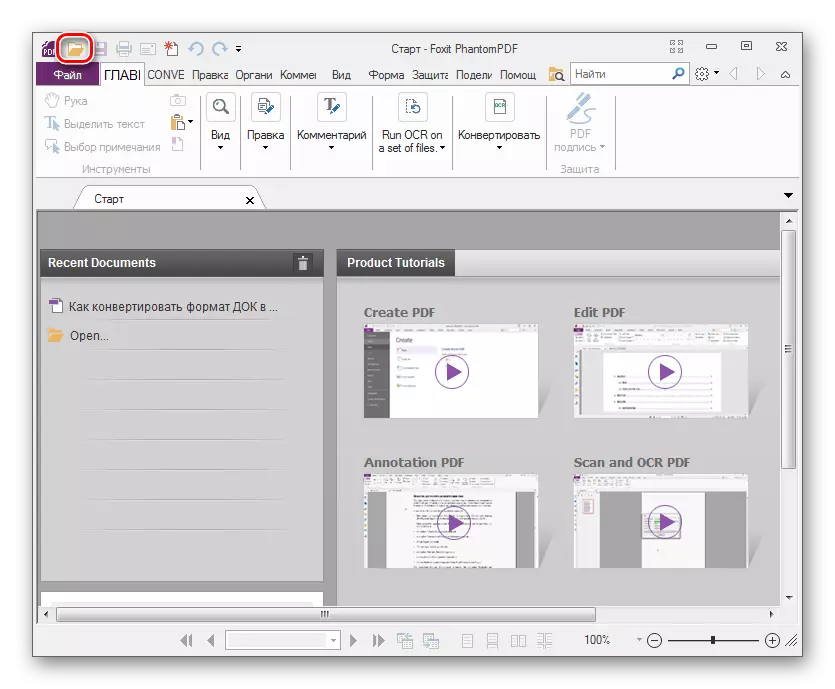

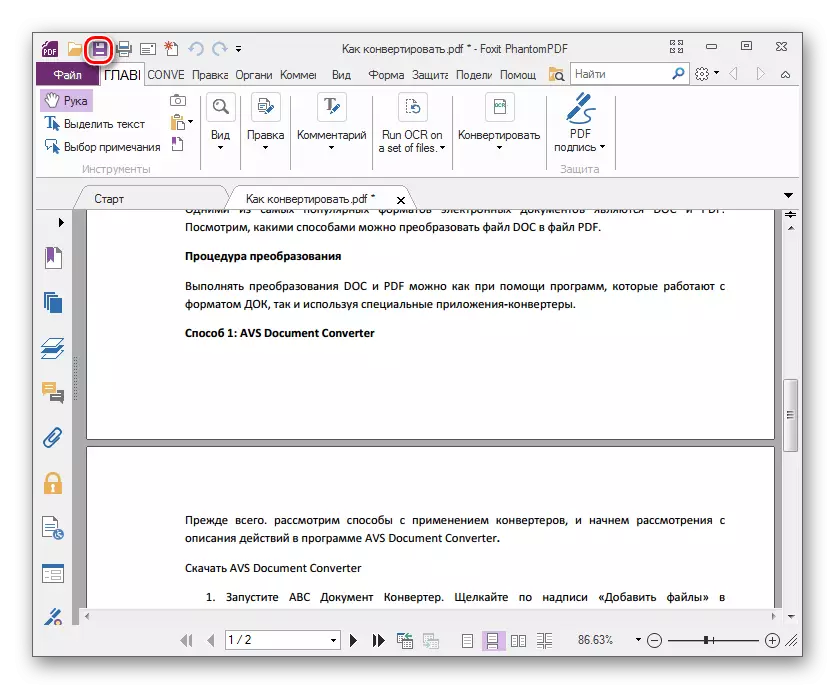
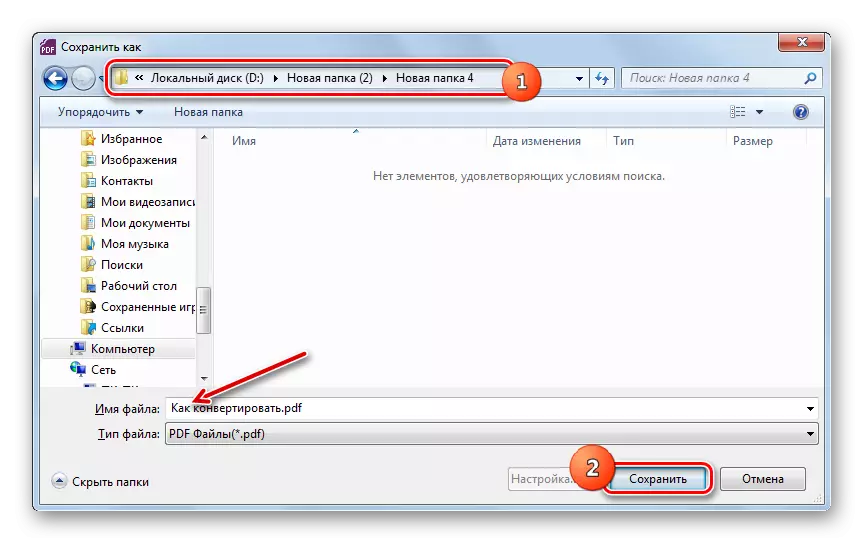
Fomba 5: Microsoft Word
Azonao atao ihany koa ny manova ny DC amin'ny PDF mampiasa ny Office-in Microsoft Office na antoko fahatelo-anto-antoko.
Download Microsoft Word.
- Ampandehano ny teny. Voalohany indrindra aloha, mila manokatra doc antontan-taratasy isika, izay hiova fo. Mandeha hanokatra ny antontan-taratasy, mandroso amin'ny tabilao rakitra.
- Ao amin'ny varavarankely vaovao, tsindrio ny anarana hoe "Misokatra".
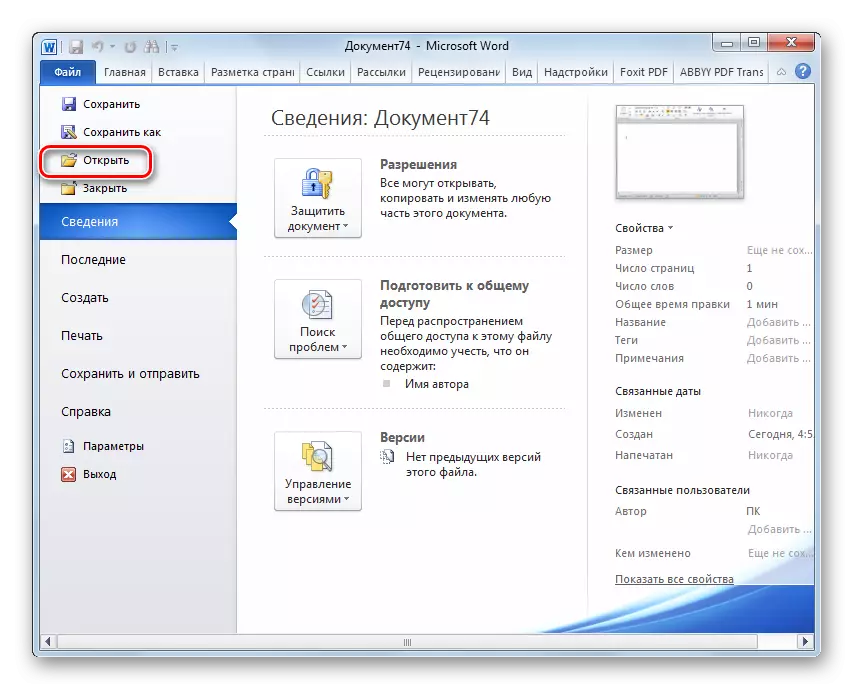
Azonao atao ihany koa ny mampihatra mivantana ny CTRL + o mitambatra.
- Ny akorandriaka ny fitaovana fanokafana ny zavatra dia natomboka. Mandrosoa any amin'ny lahatahiry izay misy ny doc, asongadino izany ary tsindrio ny "Open".
- Misokatra ao amin'ny Microsoft teny Microsoft ny antontan-taratasy. Izao dia tsy maintsy manova mivantana ny votoatin'ny rakitra misokatra amin'ny PDF. Mba hanaovana izany dia tsindrio ny fizarana "File".
- Manaraka, mandroso amin'ny soratra hoe "Tehirizo toy ny".
- Ny zavatra manangona ilay zavatra dia natomboka. Mandrosoa izay tianao halefa ny zavatra noforonina amin'ny endrika pdf. Ao amin'ny faritra "karazana", safidio ny "PDF" ao anaty lisitra. Ao amin'ny faritra "Anaran'ny rakitra", azonao atao ny manova ny anaran'ilay zavatra noforonina araka izay tadiavina.
Avy hatrany amin'ny famadihana ny fantsona radio, azonao atao ny misafidy ny haavon'ny optimization: "Standard" (default) na "habe kely indrindra". Amin'ny tranga voalohany, ny kalitaon'ny rakitra dia ho avo kokoa, satria tsy ho afa-bela amin'ny Internet ihany, fa ho an'ny printout ihany anefa, dia ho bebe kokoa ihany koa. Amin'ny tranga faharoa, ny rakitra dia hibodo toerana kely kokoa, fa ny kalitaony dia ho ambany kokoa. Ny zavatra an'ity karazana ity, voalohany indrindra dia natao handefasana ny Internet ary hamaky ny votoatiny avy amin'ny efijery, ary ity safidy ity dia tsy natao ho fanontana. Raha te hanao fandaharana fanampiny ianao, na dia tsy takiana aza ny ankamaroan'ny tranga dia tsindrio ny bokotra "Parameter ...".
- Manokatra ny varavarankely marevaka. Eto ianao dia afaka mametraka ny toe-javatra rehetra ireo pejy antontan-taratasim-pandraisana tianao hanova ny PDF na ny sasany amin'izy ireo, ny toe-javatra mifanaraka, ny encryption ary ny tarehimarika sasany. Aorian'ny fidirana ny toe-javatra irina, tsindrio "OK".
- Hiverina any amin'ny varavarankely famonjena. Mijanona ho tsindrio ny bokotra "Save".
- Taorian'izay dia noforonina ny antontan-taratasy PDF mifototra amin'ny votoatin'ny rakitra DOC tany am-boalohany. Ho hita eo amin'ny toerana izay nanondro ilay mpampiasa azy.
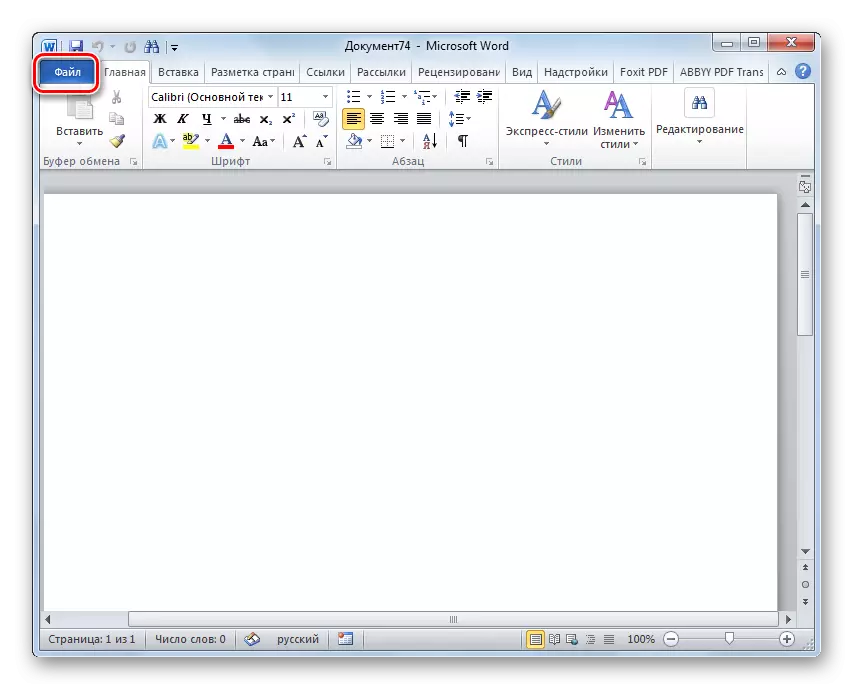

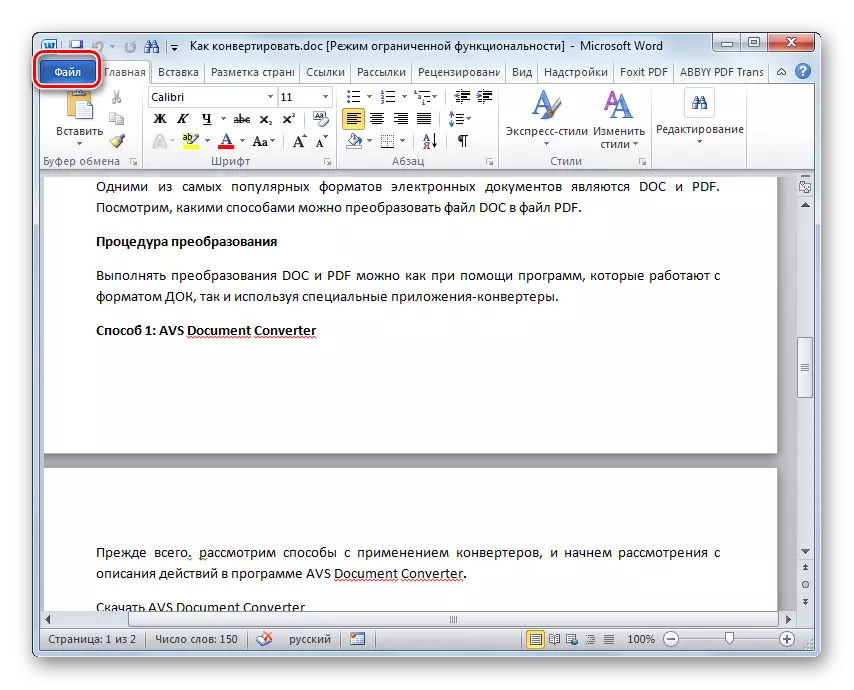
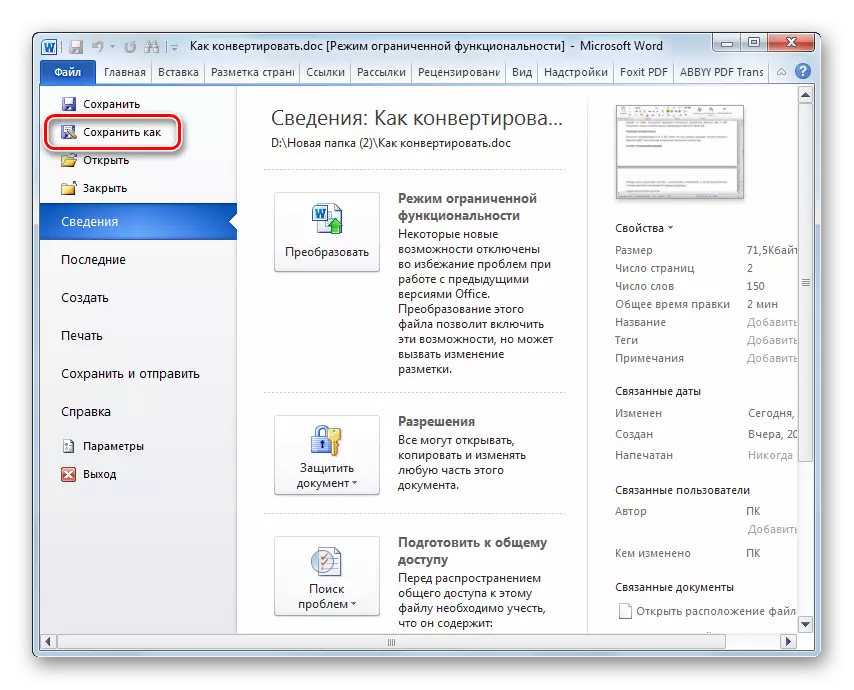
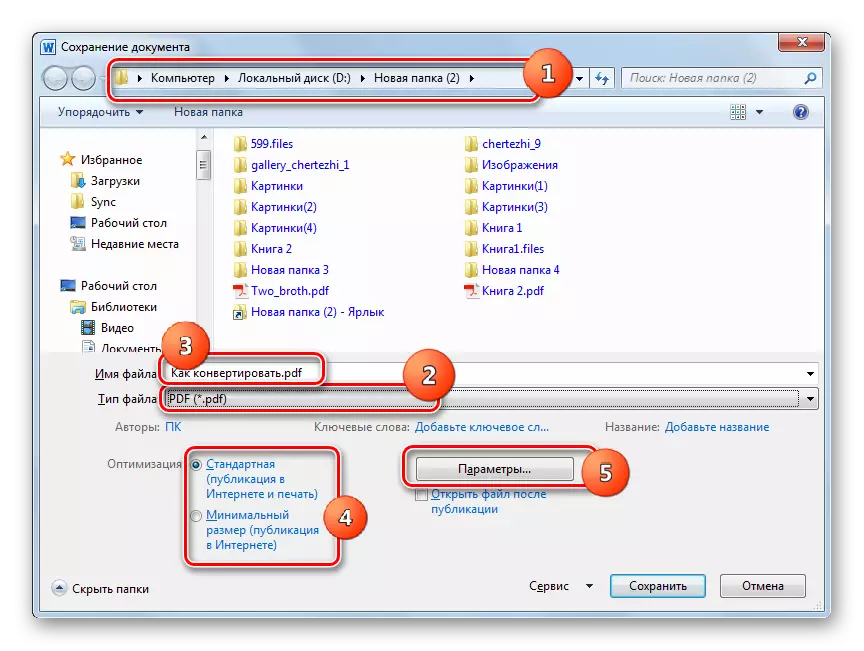
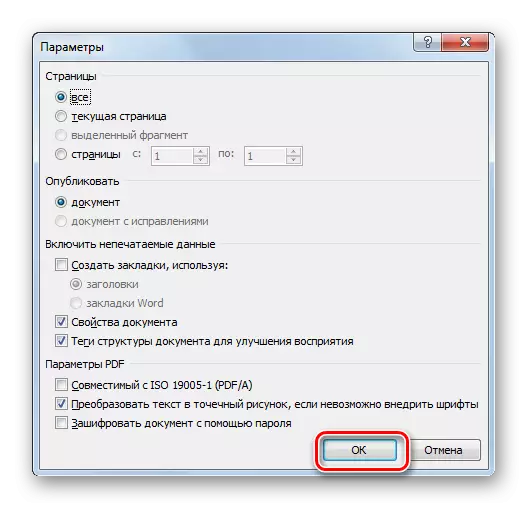
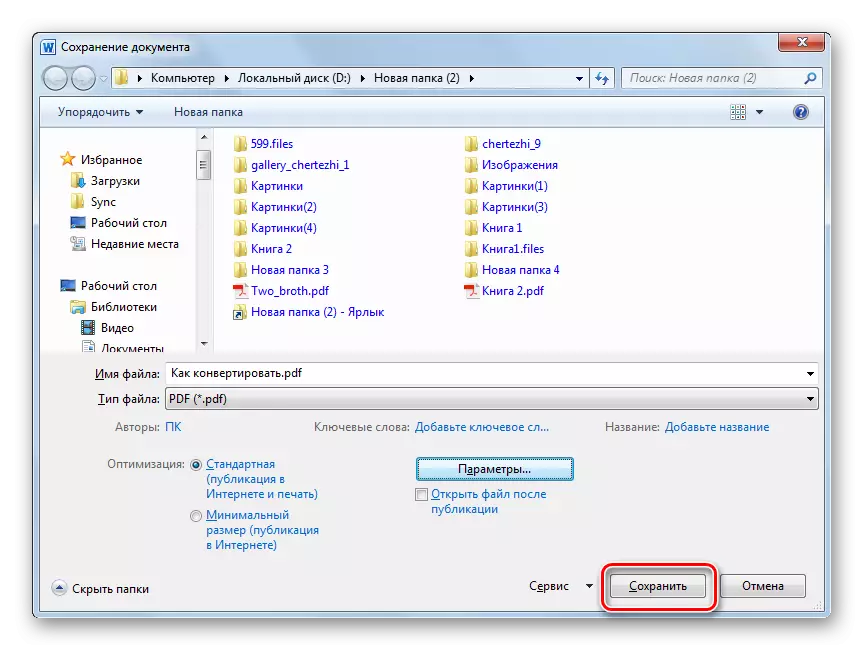
Fomba 6: Mampiasa ny add-ons ao amin'ny Microsoft Word
Ankoatr'izay, ny hiova ny DOC amin'ny PDF ao amin'ny programa teny, amin'ny alàlan'ny mpanamboatra antokom-pivarotana fahatelo. Raha ny tokony ho izy, rehefa mametraka ny programa Foxit PhanTompdf voalaza etsy ambony, ny "Foxit PDF" Add-on dia ampidirina ho azy ny teny, izay omenao ny tabilao manokana.
- Sokafy ny antontan-taratasin'ny DC ao amin'ny teny hoe misy ireo fomba ireo izay voalaza etsy ambony. Mandrosoa ao amin'ny tabilao Foxit PDF.
- Mandeha amin'ny tabilao voafaritra raha te hanova ny fiovam-po ianao, tsindrio ny kisary "Setting".
- Misokatra ny varavarankely fidirana. Eto dia afaka manova ny endritsoratra ianao, manindrona sary, ampio ny tondradrano, manaova fampahalalana amin'ny rakitra PDF ary manatanteraka asa famonjenana maro hafa amin'ny endrika voafaritra izay tsy misy raha toa ka mampiasa ny fampiasana ny PDF amin'ny teny ianao. Saingy, mbola mila milaza ianao fa tsy fahita firy ireo toe-javatra marina ireo rehefa mangataka ny fahatanterahan'ny asa mahazatra izy ireo. Aorian'ny famokarana ny toe-javatra dia tsindrio "OK".
- Mba hanohizana ny fiovam-po mivantana, tsindrio ny Fitaovana PDF Creat.
- Taorian'izay dia misokatra ny varavarankely kely, izay anontaniana azy raha tena maniry ianao fa hiova ny zavatra ankehitriny. Tsindrio "OK".
- Dia hiseho ny varavarankely fitehirizana. Tokony hifindra any amin'izay tianao hotehirizina amin'ny endrika pdf. Tsindrio "Save".
- Avy eo ny mpanonta PDF virtoaly dia hanao pirinty antontan-taratasy amin'ny endrika pdf ho an'io lahatahiry io izay nomena anao. Amin'ny faran'ny fomba fiasa, ny votoatin'ny antontan-taratasy dia hisokatra ho azy avy hatrany amin'ny fampiharana izay napetraka ao amin'ny rafitra mba hijery ny PDF default.
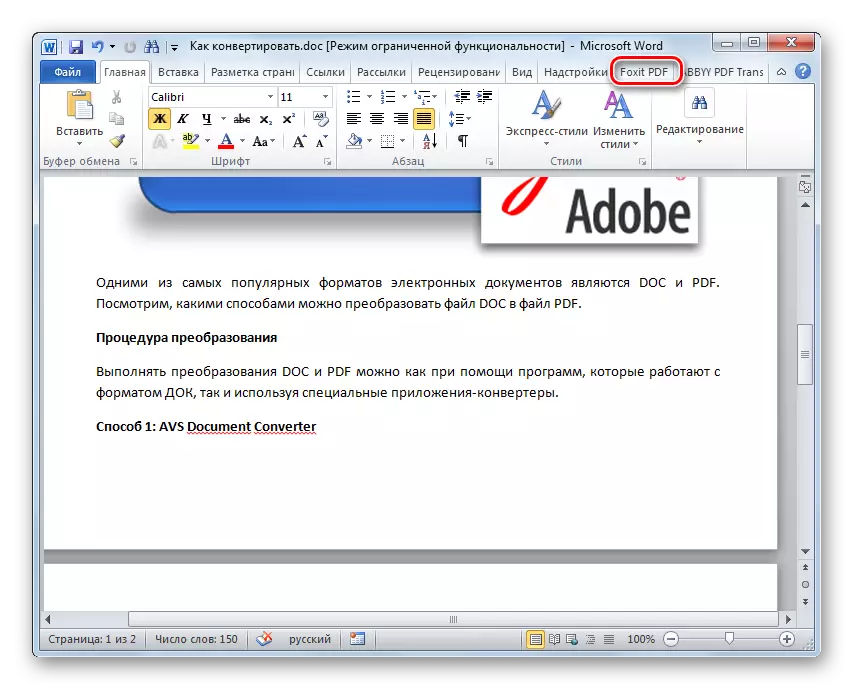
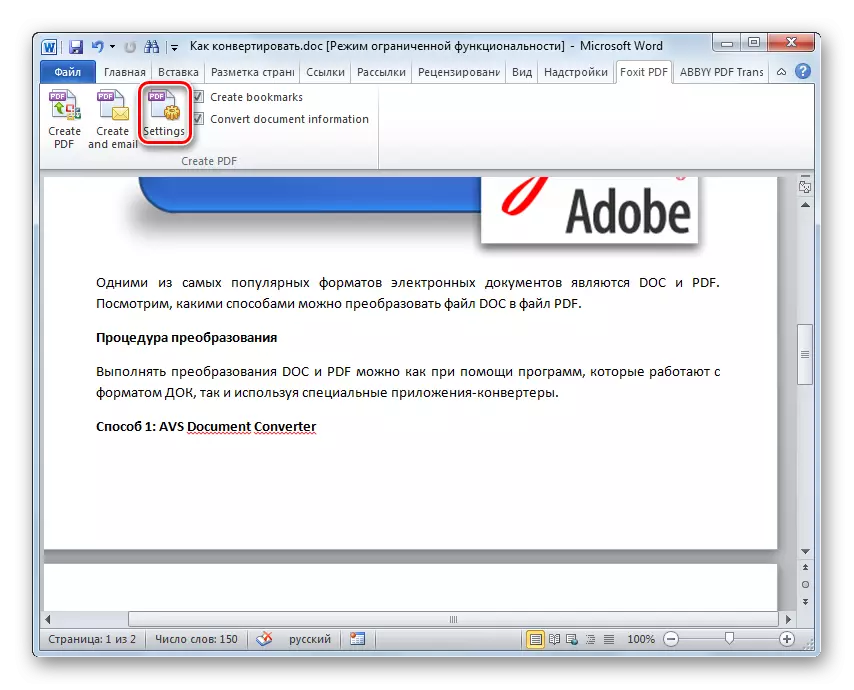
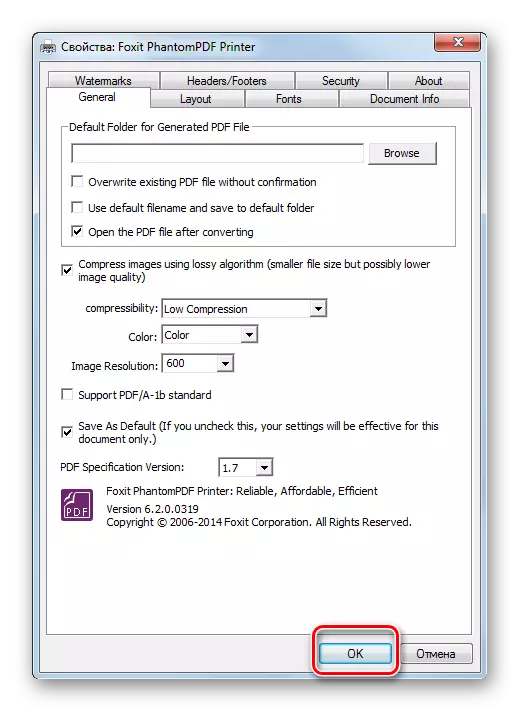
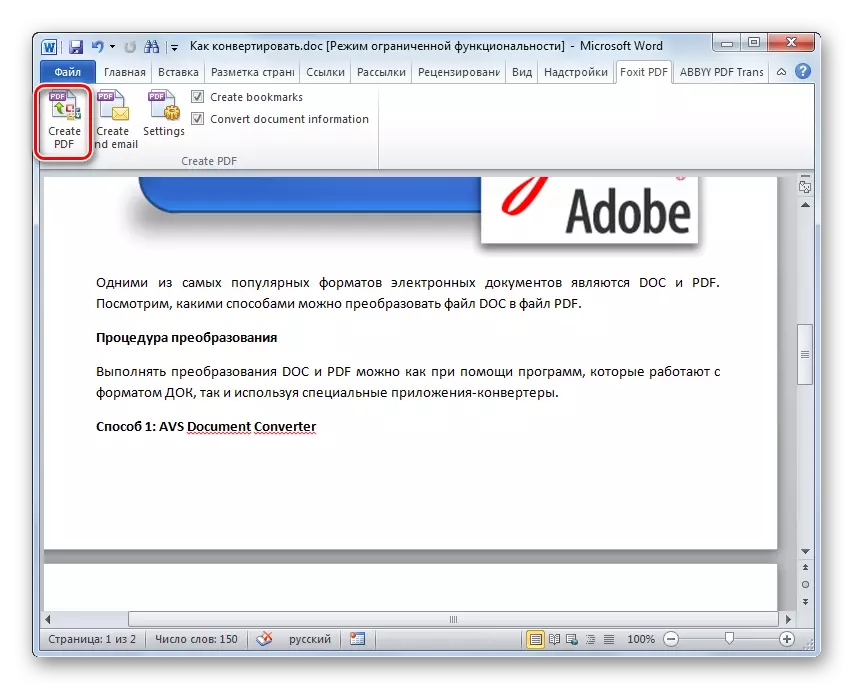
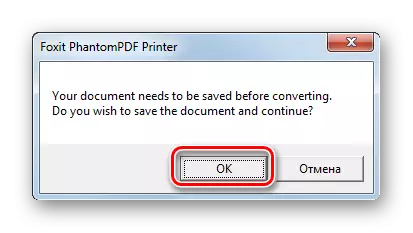
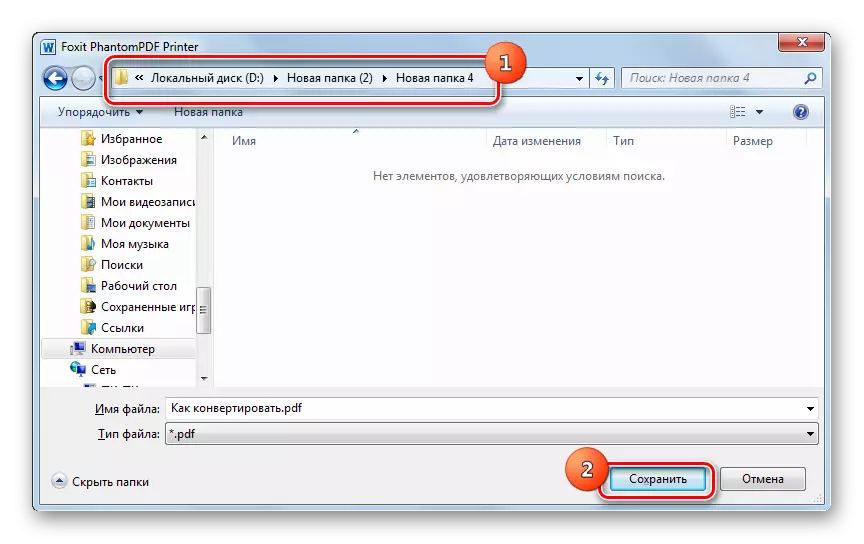
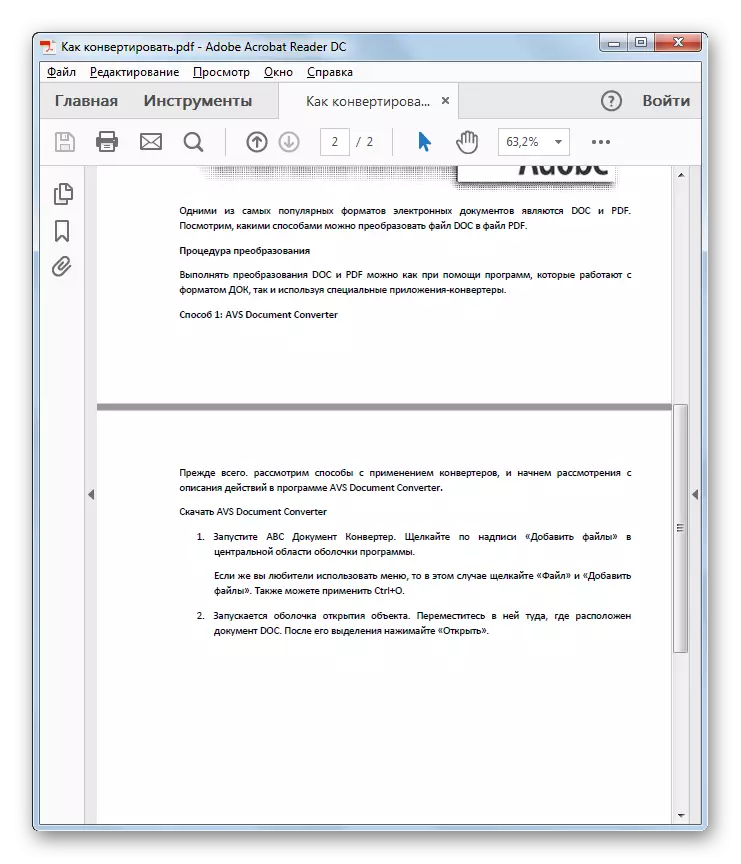
Hitanay fa afaka manova ny DC ao amin'ny PDF ianao, araka ny fampiasana ny programa converter ary mampiasa ny fiasa anatiny ao amin'ny Microsoft Word. Ankoatr'izay, misy ny famoaham-po manokana amin'ny teny, izay ahafahanao mamaritra ny tarehimarika fiovam-po tsara kokoa. Noho izany ny safidin'ny fitaovana ho an'ny fanatanterahana ny fandidiana voalaza ao amin'ity lahatsoratra ity dia lehibe.
